迅捷OCR文字识别软件怎么将图片转文字?下面就演示一下迅捷OCR文字识别软件将图片转文字的方法吧,相信对大家会有所帮助的。
一、【打开软件】
将安装好的文字识别软件打开运行;

二、【选择功能】
这里要进行图片局部识别,所以单击选择“图片局部识别”功能;
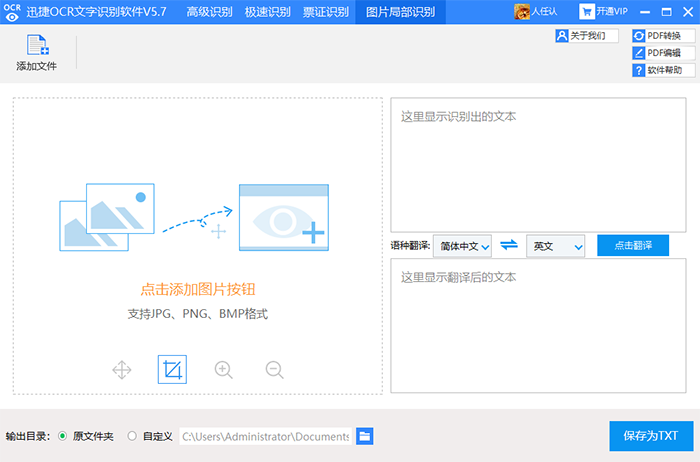
三、【添加文件】
点击添加文件按钮,将要识别的图片文件添加进来;
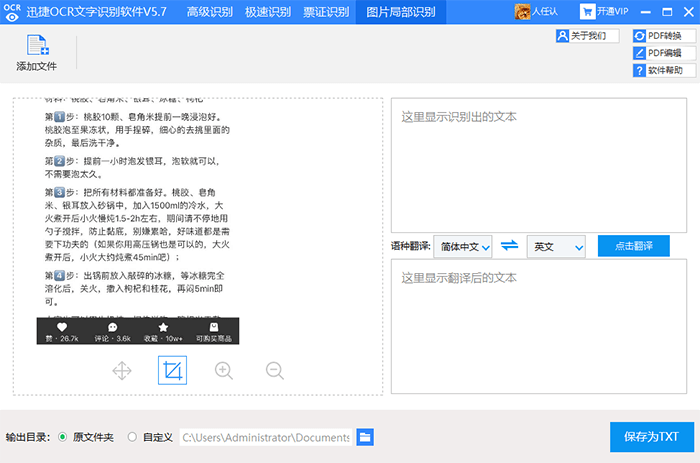
四、【选择识别范围】
文件添加好之后,单击鼠标左键,框选要识别的图片范围,选择好之后松开鼠标识别即开始;
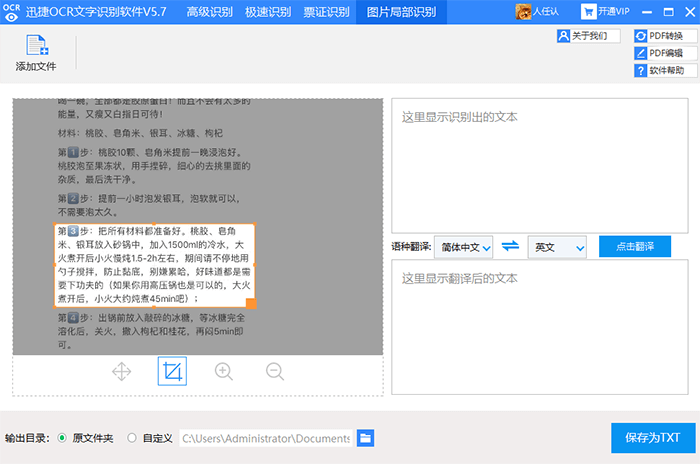
五、【识别完成】
识别完成后,效果会展现在软件的右上方,如需要对结果进行翻译,可以单击“点击翻译”按钮;
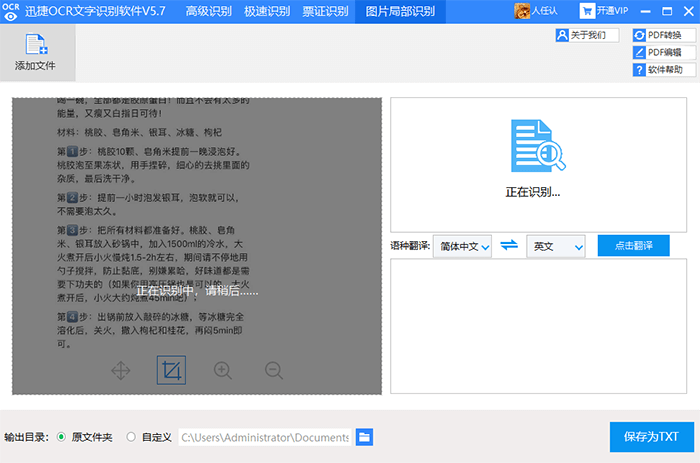
六、【保存为TXT】
操作完成之后,点击保存为TXT按钮,识别结果就会自动保存为TXT,并可查看效果;
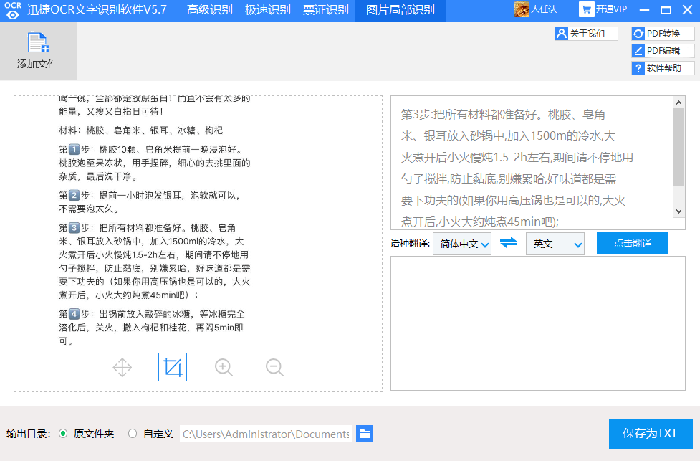
上文就是迅捷OCR文字识别软件将图片转文字的方法,你们掌握了没?
 天极下载
天极下载































































